Što je pogreška provjere autentičnosti pri povezivanju s WiFi-om? Kako popraviti?
Vrlo često, mnogi korisnici uređaja s mobilnim operativnim sustavima suočavaju se s neugodnom situacijom kada uređaj dobije grešku provjere autentičnosti prilikom povezivanja na bežičnu mrežu. Isto tako, takvi se problemi mogu pripisati stacionarnim sustavima, ali upravo u njima se takvi kvarovi susreću mnogo rjeđe. Za njih će se zasebno predložiti način rješavanja problema, ali za sada se usredotočimo na Android uređaje. Njima se najčešće pripisuje pojava tog neuspjeha. Prema tome, predložene metodologije za rješavanje takvih situacija uglavnom su namijenjene mobilnim, a ne stacionarnim sustavima, iako se ne mogu diskontirati. Ali prvo prvo. I za početak, nekoliko riječi - o samoj naravi kvara, bez razumijevanja o tome koja bi sve rješenja za ispravljanje situacije mogla biti potpuno neučinkovita.
Što je pogreška provjere autentičnosti u općem smislu?
Razmotrimo čak ni grešku koja se pojavljuje i prirodu njezinog neuspjeha, već sam proces provjere autentičnosti. Nemojte ga miješati s inicijalizacijom i autorizacijom. To su različite stvari.
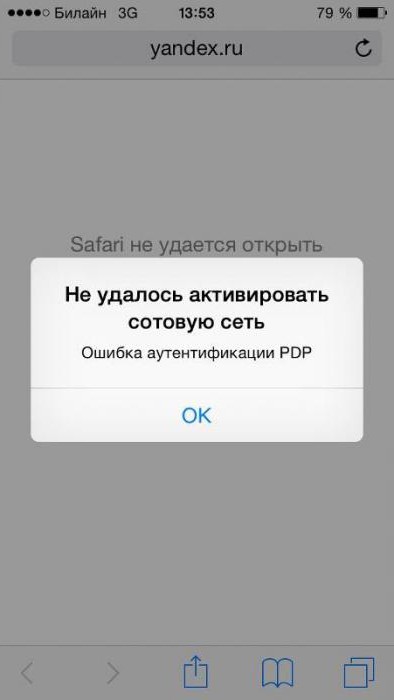
Provjera autentičnosti pri pokušaju povezivanja s bežičnom mrežom temeljenom na WiFi-u je provjera ključa unesenog za pristup, ili drugim riječima, lozinke koja se koristi u postavkama usmjerivača ili distributera signala stacionarnog računalnog uređaja radi sprječavanja neovlaštenih veza.
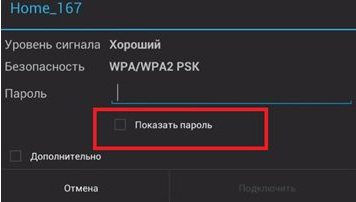
Najviše trivijalna situacija povezana s pojavom Wi-Fi autentifikacijske pogreške je uobičajena nepažnja samog korisnika, koji unosi pogrešnu kombinaciju kao lozinku. U tom slučaju, idite na mrežne postavke, odaberite promjenu parametara i postavite kvačicu pored retka za prikaz lozinke, a nakon unosa, usporedite ga s onim što se koristi kao zadani pristupni ključ.
Provjera autentičnosti nije uspjela povezati se s WiFi-om: uzroci kvara
Međutim, u većini slučajeva glavni problem nije povezan s tim. Moguće je da mobilni uređaj i usmjerivač imaju različite tipove zaštite podataka ili enkripcije, koji se prenose preko sigurne veze. Ponekad se mogu pojaviti kratkotrajni kvarovi. Vrijedi spomenuti pogrešno konfigurirane postavke usmjerivača u smislu odabira vrste veze i korištenog kanala. Uz sve to možete se boriti potpuno elementarnim metodama, nakon čega će problem nestati. Nadalje, postoji nekoliko osnovnih tehnika.
Provjerite trenutni način rada mobilnog uređaja
Stoga pretpostavljamo da se prilikom pokušaja povezivanja s mrežom uređaj generira pogreška provjere autentičnosti. Što učiniti

Prije svega, provjerite način rada uređaja. Svaki korisnik mora shvatiti da se prilikom aktiviranja načina rada "U ravnini" apsolutno blokiraju sve veze. Moguće je da ste pokušali podesiti tihi način spuštanjem razine glasnoće zvučnika, ali ste slučajno pritisnuli dulje, što je aktiviralo odgovarajući način “U zrakoplovu”. Samo ga isključite i provjerite vezu.
Najjednostavniji način za uklanjanje pogreške
WiFi autentifikacijska pogreška na “Androidu”, što je čudno zvuči, može se povezati s kratkotrajnim padom sustava, posebno kada imate instaliranu neku vrstu optimizatora koji onemogućuje sve pozadinske usluge za ubrzavanje uređaja.
Pokušajte jednostavno ponovno pokrenuti uređaj, ali nemojte koristiti samo ponovno pokretanje za to, ali u potpunosti isključite uređaj i ponovno ga uključite.
Ako govorimo o kućnim korisnicima, za koje “Android” sustav daje grešku pri provjeri autentičnosti pri povezivanju s WiFi kod kuće, problem može biti povezan i sa samim usmjerivačem. Izvršite potpuno resetiranje postavki tako da potpuno isključite napajanje na oko deset do petnaest sekundi, a zatim ponovno uključite uređaj. Neki stručnjaci savjetuju da izdržite dulju stanku (do deset minuta), iako je, čini mi se, ovaj početni interval sasvim dovoljan.
Razlika u sustavima za šifriranje
Što je pogreška provjere autentičnosti, malo je riješeno. Sada nekoliko riječi o najčešćim uzrocima njezine pojave. Problem je u tome što ruter i mobilni uređaj mogu koristiti različite tipove odabranog sustava zaštite.

Vrlo često se ovaj problem primjećuje s mobilnim uređajima iz linije Samsung Galaxy. WPA-PSK Personal je standardno instaliran na usmjerivaču, a WEP se koristi na telefonu. Ova neusklađenost također dovodi do činjenice da uređaj daje WiFi autentifikacijsku pogrešku.
Problemi s postavljanjem rutera
Stoga se ovaj problem može ukloniti postavljanjem ispravnih parametara na usmjerivaču i na mobilnom uređaju.
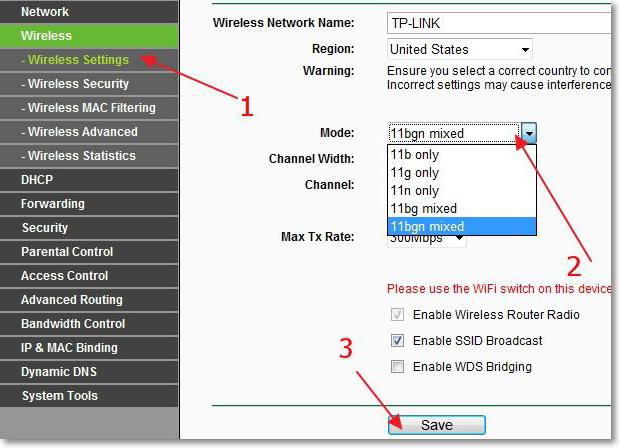
Na usmjerivaču možete koristiti automatske postavke i kao dodatni alat odabrati mješoviti način povezivanja (11b / g ili 11b / g / n). Ove se postavke obično nalaze u odjeljku Bežična veza bežične mreže. Da, još jedna stvar. Ne zaboravite provjeriti je li na ruteru omogućena distribucija, inače će možda treptati indikator internetske veze, usmjerivač davatelja će ga otkriti vanjskim pingom i neće biti ni veze.
Postavljanje prioritetnog kanala na usmjerivaču
Postoji još jedan uobičajeni problem povezan s postavkama kanala koji se koriste za povezivanje. U tom se slučaju može pojaviti i poruka o grešci. Što je pogreška provjere autentičnosti u ovom slučaju? Ništa osim nemogućnosti povezivanja putem automatski odabranog komunikacijskog kanala.
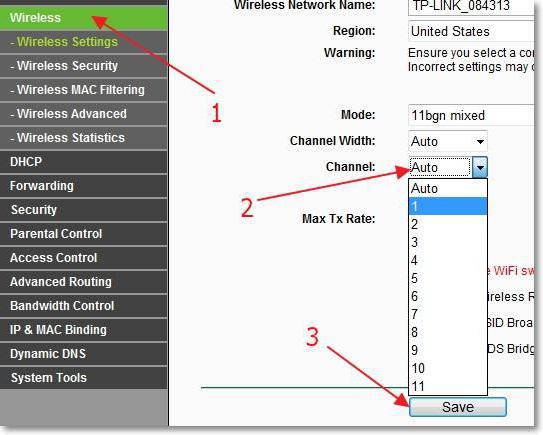
Da biste riješili problem, prijavite se na web sučelje usmjerivača putem bilo kojeg preglednika instaliranog na stacionarnom računalnom sustavu (na primjer, Windows), au odgovarajućoj stavci parametara, naizmjence odaberite jedan od jedanaest dostupnih kanala sa spremanjem postavki i provjerom povezanosti.
Postavljanje uparivanja
Konačno, jedno od globalnih rješenja problema međusobnog povezivanja mobilne tehnologije s usmjerivačima ili distribucijom stacionarnih uređaja je instalacija sučelja sa standardnim IP protokolima četvrte i šeste verzije. Izložite ove opcije na pametnom telefonu ili tabletu.
Očigledno, neće se morati koristiti šesti protokol, budući da se u post-sovjetskom prostoru neće nalaziti mnogo pružatelja usluga koji koriste DHCP poslužitelje šeste verzije. Stoga se možemo ograničiti na IPv4 parenje.
Windows rješenja
Ali do sada je sve opisano bilo relevantnije za mobilne sustave. Ne biste trebali zaboraviti ni na Windows. To se posebno odnosi na situacije kada je distribucijski poslužitelj instaliran na računalu ili prijenosnom računalu.
U pravilu, postavke IPv4 određuju automatsko dohvaćanje svih vrsta adresa, ali često problem može biti to što sustav ne može pretvoriti standardne upite u ime domene u numeričku kombinaciju za koju su odgovorni DNS poslužitelji.
Da biste riješili problem, pokušajte jednostavno promijeniti postavke željenog i alternativnog DNS poslužitelja, postavljajući parametre u obliku besplatnih Googleovih kombinacija (opcije s osmicama i četveronoške).
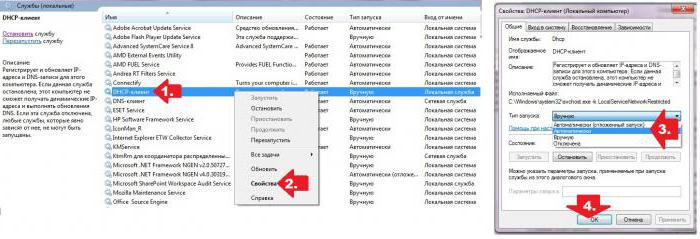
Ponekad, ako se ne izvrši distribucija, potrebno je pozvati odjeljak usluga (services.msc u izborniku Run), tamo pronaći DNS i DHCP klijente, provjeriti njihov status (trebali bi biti aktivni s skupom prioriteta "Running"). Ako su usluge zaustavljene, trebate unijeti opcije uređivanja (dvaput kliknite ili desnom tipkom miša kliknite izbornik), pritisnite gumb za pokretanje da biste ih pokrenuli ručno i postavite vrstu pokretanja na automatsku. Nakon završetka svih radnji i spremanja postavki, računalni sustav treba ponovno pokrenuti obvezno, a nakon ponovnog pokretanja možete provjeriti povezanost putem WiFi-a.
Još jedan uobičajeni problem je blokiranje dolaznih i odlaznih veza na novostvorenom poslužitelju pomoću instaliranih instaliranih antivirusnih i Windows vatrozida. Barem je pojava takvih situacija vrlo često povezana s paketom Avast.
Da biste riješili problem, isključite antivirusni program na deset minuta i provjerite vezu. Ako radi, riješite se ovog softvera. Ako nema učinka, deaktivirajte vatrozid za Windows.
U slučaju sumnje na izloženost virusu, koristite prijenosne skenere poput KVRT ili Dr. Web CureIt, ali najbolje je provjeriti sustav prije pokretanja preuzimanja pomoću disk aplikacija kao što je Kaspersky Rescue Disk. Jedinstvenost takvih komunalnih usluga leži u činjenici da prilikom pisanja na prijenosne medije možete koristiti ugrađene utovarivače, odabrati grafičko sučelje i skenirati računalni sustav prije učitavanja sustava Windows. Za mobilne sustave takvi alati nisu dostupni (nažalost).
Maksimum koji se može koristiti su mobilni antivirusi ili programi koji onemogućuju sve nepotrebne usluge kao što je korijenski pojačivač. Takve aplikacije, međutim, zahtijevat će prava superkorisnika, ali učinak povećane izvedbe ne može se usporediti ni s čim. U praksi se ovaj program pokazao s najbolje strane.
Umjesto ukupno
Općenito, ako sumirate neku vrstu autentikacijske pogreške, ona bi već trebala biti jasna. I ne povezujte njegov izgled isključivo s mobilnim sustavima. Kao što slijedi iz gore prikazanog materijala, u prisutnosti distribucijskih uređaja temeljenih na virtualnom poslužitelju za Windows sustave, pojava takvog neuspjeha također nije iznimka. Kao i za rješavanje problema, naravno, trebali biste početi s postavkama usmjerivača i mobilnog uređaja, budući da se isti tipovi istih sustava zaštite ne mogu podudarati. Inače, predložena rješenja mogu se upotrijebiti točno po redoslijedu njihovog opisa, iako je u većini slučajeva prilično teško navesti pravi uzrok neuspjeha, pogotovo što sama poruka o pogrešci gotovo nikada nije izričito navedena o opisu. Upravo je to najveći minus zbog kojeg je jednostavno nemoguće pokrenuti neuspjeh.